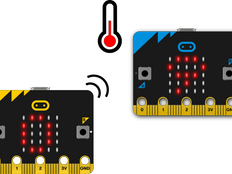Paso 1: Hazlo
¿Qué es?
Muestra cómo de frío o caliente está tu micro:bit usando el sensor de temperatura integrado.
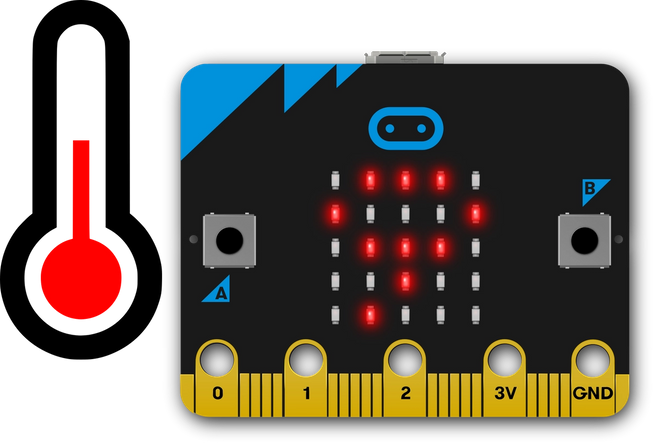
Cómo funciona
- Este programa toma medidas del sensor de temperatura integrado en el procesador, o CPU (del inglés, central processing unit, unidad central de procesamiento), para saber cómo de caliente o frío está tu micro:bit.
- La temperatura del procesador se mide en ºC (centígrados o Celsius), y es una aproximación bastante precisa de la temperatura ambiente.
- En este programa, cuando pulsas el botón A del micro:bit, éste muestra la temperatura actual de su procesador en la pantalla LED.
- Lleva el micro:bit a sitios más cálidos o fríos y verás como las lecturas de la temperatura cambian.
Qué necesitas
- micro:bit (o simulador MakeCode)
- Editor de MakeCode o de Python
- pilas (opcionales)
- una fuente de calor o frío (como un ventilador), si quieres ver cómo las temperaturas varían rápidamente (opcional)
Paso 2: Prográmalo
Paso 3: Mejóralo
- Compara la lectura con otro termómetro. ¿Cómo de preciso es el micro:bit? ¿Hay que adaptar las lecturas del micro:bit para obtener la temperatura ambiente?
- Convierte la temperatura a grados Fahrenheit o Kelvin.
- Usa la radio para hacer un sensor remoto que envíe las lecturas a un segundo micro:bit, por ejemplo del exterior al interior. Con esto podrías hacer un termómetro interior / exterior.
This content is published under a Creative Commons Attribution-ShareAlike 4.0 International (CC BY-SA 4.0) licence.